USBDeview是一個小工具,列出所有當前連接到您的計算機上的USB設備,並且所有USB設備是您以前已使用過的。
對於每個USB設備, 額外的信息會被顯示出來:設備名稱或描述、設備型號、號碼(為大容量存儲器設備),設備在電腦上增加的日期/時間,VendorID,產品編號和更多… USBDeview也允許您卸載您以前使用過的USB設備和斷開當前被連接到您的計算機的USB設備。只要您用admin用戶登錄到計算機上,您也能使用在一臺遠程計算機上的USBDeview。
System Requirement
This utility works on Windows 2000/XP/2003/Vista. Windows 98/ME is not supported.
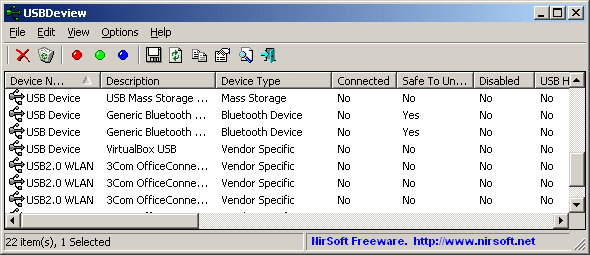
官方網站:http://www.nirsoft.net/utils/usb_devices_view.html
下載位置:http://www.nirsoft.net/utils/usbdeview.zip























